金蝶凭证填写注意事项
金蝶软件录凭证怎么做

金蝶软件录凭证怎么做导读:现在很多财务日常所用的软件是金蝶,金蝶软件做账是比较简单方便的,而且功能也比较多。
用金蝶软件录入凭证的话,如果已经熟悉了自然就没有问题,要是不熟悉的话也就不知道金蝶软件录凭证怎么做?金蝶软件录凭证怎么做打开“凭证录入”页面,出来“记账凭证”页面。
首先在凭证的右上角“凭证字”那一项选中相应的凭证字。
“凭证号”是系统根据已经发生的业务自动生成的,不用管他。
下面“附单据数”填上。
双击“日期”去选中相应的日期。
“顺序号”是所有凭证的一个排序,没有太大意义。
下面在“摘要”中可以手工输入摘要,也可以按F7调出来常用摘要库选对应的摘要。
录入会计科目,可按按F7调出会计科目双击选中,也可直接输入会计科目代码。
输入金额。
录入第二条会计分录,第二条的会计分录的摘要如果和第一条一样的话,可以直接按快捷键或复制摘要。
录入会计科目。
录入金额,贷方金额可以直接按快捷键“=”键,就会自动平衡。
也可点凭证页面工具栏“平衡”按钮。
录入完毕之后,可按凭证页面的保存按钮保存凭证,也可以按快捷键F8保存凭证。
金蝶软件,凭证录入如何输数量1、财务软件在编制会计分录时,对需要进行数量金额核算的科目需要先进行科目设置为数量金额2、在账务处理中,编制记账凭证时,当选中该数量金额科目时,系统会自动弹出输入数量的窗口3、假如错过了数量输入窗口可以通过点击菜单栏选项:外币。
则可以再次进行数量输入。
关于金蝶软件录凭证怎么做的内容如上,其实金蝶软件录入凭证是比较简单的,一般学习过后再加上自己的摸索,熟悉了自然就能够将凭证弄得清清楚楚。
更多金蝶软件录入凭证的知识,会计学堂都可以给你详细的介绍。
金蝶凭证录入
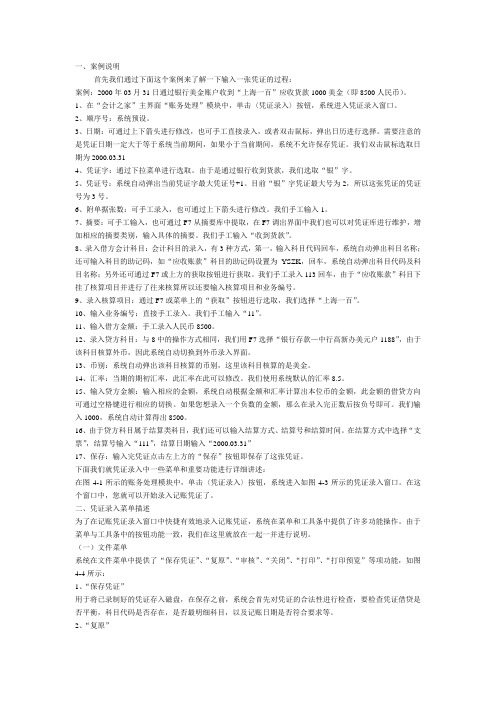
一、案例说明首先我们通过下面这个案例来了解一下输入一张凭证的过程:案例:2000年03月31日通过银行美金账户收到“上海一百”应收货款1000美金(即8500人民币)。
1、在“会计之家”主界面“账务处理”模块中,单击〈凭证录入〉按钮,系统进入凭证录入窗口。
2、顺序号:系统预设。
3、日期:可通过上下箭头进行修改,也可手工直接录入,或者双击鼠标,弹出日历进行选择。
需要注意的是凭证日期一定大于等于系统当前期间,如果小于当前期间,系统不允许保存凭证。
我们双击鼠标选取日期为2000.03.314、凭证字:通过下拉菜单进行选取。
由于是通过银行收到货款,我们选取“银”字。
5、凭证号:系统自动弹出当前凭证字最大凭证号+1。
目前“银”字凭证最大号为2,所以这张凭证的凭证号为3号。
6、附单据张数:可手工录入,也可通过上下箭头进行修改。
我们手工输入1。
7、摘要:可手工输入,也可通过F7从摘要库中提取,在F7调出界面中我们也可以对凭证库进行维护,增加相应的摘要类别,输入具体的摘要。
我们手工输入“收到货款”。
8、录入借方会计科目:会计科目的录入,有3种方式,第一,输入科目代码回车,系统自动弹出科目名称;还可输入科目的助记码,如“应收账款”科目的助记码设置为YSZK,回车,系统自动弹出科目代码及科目名称;另外还可通过F7或上方的获取按钮进行获取。
我们手工录入113回车,由于“应收账款”科目下挂了核算项目并进行了往来核算所以还要输入核算项目和业务编号。
9、录入核算项目:通过F7或菜单上的“获取”按钮进行选取,我们选择“上海一百”。
10、输入业务编号:直接手工录入。
我们手工输入“11”。
11、输入借方金额:手工录入人民币8500。
12、录入贷方科目:与8中的操作方式相同,我们用F7选择“银行存款—中行高新办美元户1188”,由于该科目核算外币,因此系统自动切换到外币录入界面。
13、币别:系统自动弹出该科目核算的币别,这里该科目核算的是美金。
简述凭证填制的要求

简述凭证填制的要求
凭证填制是财务领域中至关重要的一步,它关系到财务数据的准确性和可追溯性。
下面是凭证填制的要求:
1. 准确无误:凭证填制必须准确无误,确保所有数据填写正确,格式规范,文字清晰,不易混淆。
2. 干净整洁:凭证填制要求页面干净整洁,没有遗漏的签字和印章,也没有错别字和潦草的字迹。
3. 规范化:凭证填制应该按照规范化的流程进行,包括准备凭证、填写凭证、审核凭证、记账凭证等步骤。
4. 编号有序:凭证填制需要按照编号顺序进行,编号应该清晰可辨,方便后续查找和追溯。
5. 附件齐全:凭证填制需要添加必要的附件,例如原始凭证、汇总凭证等,以保证凭证的真实性和完整性。
6. 日期规范:凭证填制需要填写正确的日期,日期填写应该规范,不能有误。
7. 签名盖章:凭证填制需要签名和盖章,以确保凭证的真实性和可靠性。
凭证填制要求填写准确无误、干净整洁、规范化、编号有序、附件齐全、日期规范、签名盖章齐全等要素。
这些要素可以保证凭证的准确性和可追溯性,为企业财务工作提供可靠的保障。
金蝶销售合同要怎么录入凭证
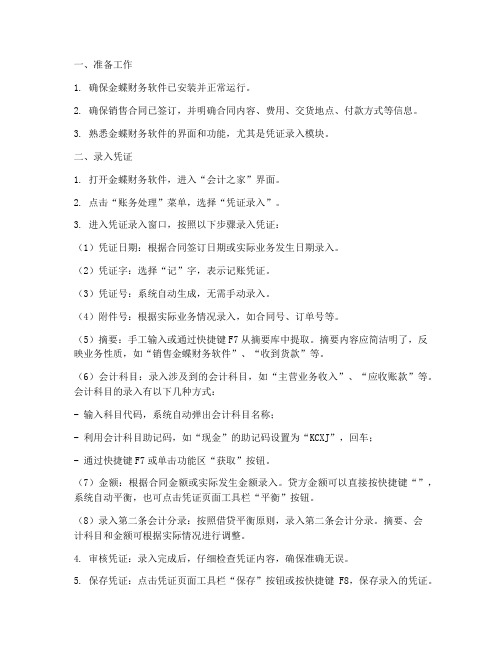
一、准备工作1. 确保金蝶财务软件已安装并正常运行。
2. 确保销售合同已签订,并明确合同内容、费用、交货地点、付款方式等信息。
3. 熟悉金蝶财务软件的界面和功能,尤其是凭证录入模块。
二、录入凭证1. 打开金蝶财务软件,进入“会计之家”界面。
2. 点击“账务处理”菜单,选择“凭证录入”。
3. 进入凭证录入窗口,按照以下步骤录入凭证:(1)凭证日期:根据合同签订日期或实际业务发生日期录入。
(2)凭证字:选择“记”字,表示记账凭证。
(3)凭证号:系统自动生成,无需手动录入。
(4)附件号:根据实际业务情况录入,如合同号、订单号等。
(5)摘要:手工输入或通过快捷键F7从摘要库中提取。
摘要内容应简洁明了,反映业务性质,如“销售金蝶财务软件”、“收到货款”等。
(6)会计科目:录入涉及到的会计科目,如“主营业务收入”、“应收账款”等。
会计科目的录入有以下几种方式:- 输入科目代码,系统自动弹出会计科目名称;- 利用会计科目助记码,如“现金”的助记码设置为“KCXJ”,回车;- 通过快捷键F7或单击功能区“获取”按钮。
(7)金额:根据合同金额或实际发生金额录入。
贷方金额可以直接按快捷键“”,系统自动平衡,也可点击凭证页面工具栏“平衡”按钮。
(8)录入第二条会计分录:按照借贷平衡原则,录入第二条会计分录。
摘要、会计科目和金额可根据实际情况进行调整。
4. 审核凭证:录入完成后,仔细检查凭证内容,确保准确无误。
5. 保存凭证:点击凭证页面工具栏“保存”按钮或按快捷键F8,保存录入的凭证。
三、注意事项1. 确保凭证日期大于等于系统当前期间,否则系统不允许保存凭证。
2. 会计科目和金额录入要准确,避免出现借贷不平衡的情况。
3. 摘要内容要简洁明了,便于日后查询。
4. 如有需要,可使用金蝶财务软件的常用摘要库和会计科目库,提高录入效率。
5. 定期进行凭证审核,确保凭证准确无误。
通过以上步骤,您可以在金蝶财务软件中成功录入金蝶销售合同的凭证。
金蝶记账规则

金蝶记账规则
金蝶记账是一款专业的财务管理软件,广泛应用于企业的财务管理中。
在使用金蝶记账的过程中,了解一些记账规则可以帮助用户更好地管理企业财务。
1. 记账凭证的要求
在金蝶记账中,每一笔记账都需要有相应的凭证支持。
凭证需要包括日期、凭证字号、凭证摘要、借方、贷方、制单人等必要信息,以确保记账准确无误。
2. 记账科目的设置
金蝶记账中的记账科目需要事先设置好。
在设置科目时,需要考虑到企业的具体情况,例如行业特点、经营范围等。
在设置科目时,还需要注意科目的层级结构和分类,以便于财务管理和报表分析。
3. 记账流程的规范
在记账时,需要按照规范的流程进行操作。
具体流程包括填写凭证、录入会计分录、核对凭证和分录、审核凭证和分录等。
只有按照规范的流程操作,才能保证记账的准确性和可靠性。
4. 记账时间的规定
金蝶记账中有关记账时间的规定主要包括会计月份和记账日期。
会计月份是会计核算的基本单位,一般为一个月。
记账日期是指实际记账的日期,必须在会计月份内完成。
5. 记账金额的处理
在金蝶记账中,记账金额的处理需要遵循借贷平衡的原则。
每一
笔记账必须有相应的借方和贷方,借贷金额必须相等。
同时,还需要注意金额的精度和处理方式,避免金额误差和财务损失。
总之,了解和遵守金蝶记账的相关规则是企业财务管理的基础。
只有按照规范的流程和要求进行操作,才能保证企业财务的准确性、及时性和可靠性。
金蝶系统总账日常处理业务知识
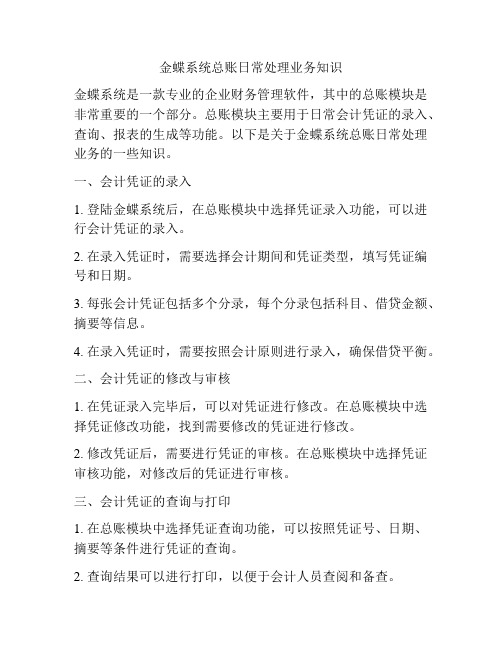
金蝶系统总账日常处理业务知识金蝶系统是一款专业的企业财务管理软件,其中的总账模块是非常重要的一个部分。
总账模块主要用于日常会计凭证的录入、查询、报表的生成等功能。
以下是关于金蝶系统总账日常处理业务的一些知识。
一、会计凭证的录入1. 登陆金蝶系统后,在总账模块中选择凭证录入功能,可以进行会计凭证的录入。
2. 在录入凭证时,需要选择会计期间和凭证类型,填写凭证编号和日期。
3. 每张会计凭证包括多个分录,每个分录包括科目、借贷金额、摘要等信息。
4. 在录入凭证时,需要按照会计原则进行录入,确保借贷平衡。
二、会计凭证的修改与审核1. 在凭证录入完毕后,可以对凭证进行修改。
在总账模块中选择凭证修改功能,找到需要修改的凭证进行修改。
2. 修改凭证后,需要进行凭证的审核。
在总账模块中选择凭证审核功能,对修改后的凭证进行审核。
三、会计凭证的查询与打印1. 在总账模块中选择凭证查询功能,可以按照凭证号、日期、摘要等条件进行凭证的查询。
2. 查询结果可以进行打印,以便于会计人员查阅和备查。
四、科目余额的查询与调整1. 在总账模块中选择科目余额查询功能,可以查询特定科目的余额情况。
2. 在余额查询结果中,可以根据需要进行科目余额的调整。
调整可以通过录入凭证实现,也可以通过期初余额的修改实现。
五、科目的新增与修改1. 在总账模块中选择科目管理功能,可以进行科目的新增和修改。
2. 新增科目时,需要填写科目的编码、名称、类型、余额方向等信息。
六、辅助核算的处理1. 在总账模块中选择辅助核算管理功能,可以进行辅助核算的管理和设置。
2. 在会计凭证录入时,可以选择辅助核算项,并填写对应的辅助核算值。
七、报表的生成与打印1. 在总账模块中选择报表管理功能,可以生成各类财务报表,如资产负债表、利润表、现金流量表等。
2. 生成报表后,可以进行打印、保存和导出等操作。
总之,金蝶系统总账模块是企业财务管理的重要工具,通过准确录入凭证、正确审核、及时查询和生成报表,可以帮助企业实现规范的财务管理。
金蝶K3财务操作说明
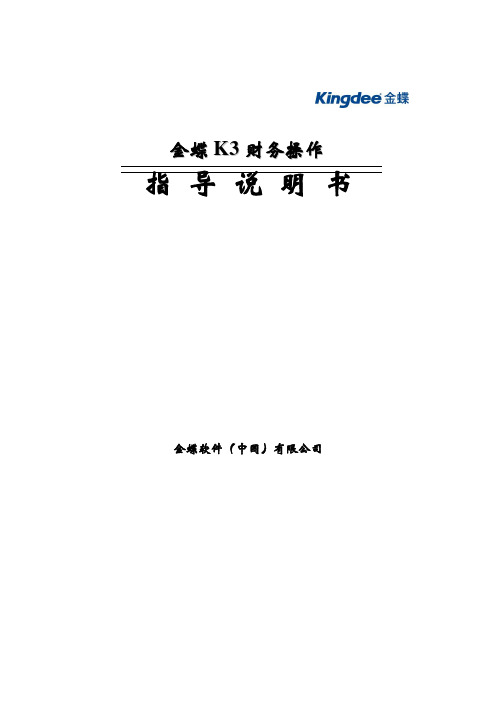
金蝶K3财务操作指导说明书金蝶软件(中国)有限公司一、总帐系统(一)日常业务处理1、凭证录入凭证录入功能就是为用户提供了一个仿真的凭证录入环境,在这里,可以将您制作的记账凭证录入电脑,或者根据原始单据直接在这里制作记账凭证。
在凭证录入功能中,系统为您提供许多功能操作以方便您高效快捷地输入记账凭证。
步骤:在“金蝶K/3主控台”,选择【财务会计】→【总帐】→【凭证处理】→双击【凭证录入】,如图在输入会计分录前可通过“查看”菜单中的“选项”进行一些预先设置。
如图示:录入记帐凭证时应注意:1、凭证号、序号由系统自动编排,用户不需自已编号。
2、录入凭证日期时点击“日期”旁的按钮,弹出日历后选择即可,也可自已手工自行输入。
但应注意,系统不接受当前会计期间之前的日期,只允许输入当期或以后各期业务,而且过帐时,只处理本期的记帐凭证。
3、凭证摘要的录入有三种方法:a.直接录入;b.如选择了“查看”菜单“选项”中的自动携带上条分录摘要信息,则系统会自动复制上条记录摘要到下条;c.或者在英文标点状态下,双击键盘右边“DEL”的按键,也可以快速复制上条分录摘要;d.按F7键或工具栏上的“代码”按钮建立摘要库,需要时调用。
建立摘要库的步骤为:点击记帐凭证中的摘要栏,按下F7键或工具栏“代码”按钮→编辑→新增→录入类别、代码、名称(注意:如没有“类别”,需点击类别旁的按钮去增加)→保存。
如再增加摘要,则重复此操作。
4、输入会计科目的方法有几种:a.直接手工录入会计科目代码;b.定义了助记码的可输入助记码;c.如在“查看”菜单选项中选择“自动显示代码提示窗口”的,可双击代码提示窗的科目即可;d.按F7建或工具栏中的“代码”按钮也可以调出会计科目模板来选。
5、按空格键可转换金额的借贷方向;负号可使金额变为红字;CTRL+F7键可将凭证中借贷方差额自动找平;按ESC键可删除金额。
6、如果会计科目设了按核算项目核算的,需将所有核算项目内容填列完毕后,系统才允许保存凭证。
金蝶KIS迷你版账务处理流程、特别操作指南和注意事项
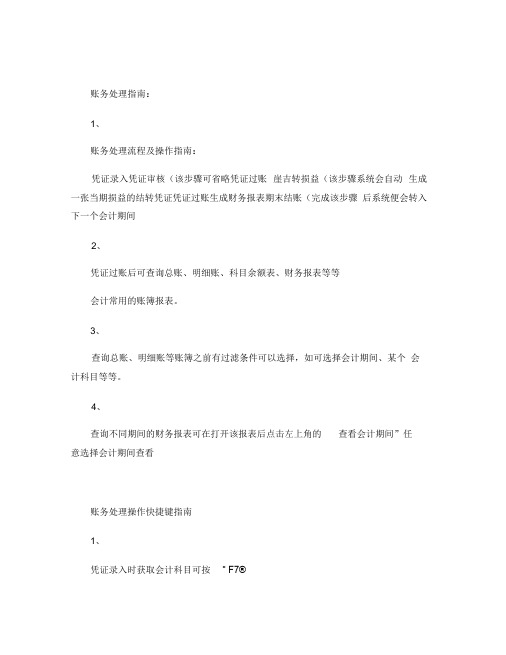
账务处理指南:1、账务处理流程及操作指南:凭证录入凭证审核(该步骤可省略凭证过账崖吉转损益(该步骤系统会自动生成一张当期损益的结转凭证凭证过账生成财务报表期末结账(完成该步骤后系统便会转入下一个会计期间2、凭证过账后可查询总账、明细账、科目余额表、财务报表等等会计常用的账簿报表。
3、查询总账、明细账等账簿之前有过滤条件可以选择,如可选择会计期间、某个会计科目等等。
4、查询不同期间的财务报表可在打开该报表后点击左上角的查看会计期间”任意选择会计期间查看账务处理操作快捷键指南1、凭证录入时获取会计科目可按“ F7®2、凭证录入时如需计算数据可按“F11©调用计算器3、凭证录入时借贷方自动平■衡可按“ Ctrl+F7键4、反期末结账可在主界面下按“ Ctrl+F12键5、反凭证过账可在主界面下按“Ctrl+F11键6、反出纳扎账可在主界面下按“Ctrl+F9键三、账套数据的保存和备份注意事项:1、金蝶账套文件的文件后缀名为:.AIS,如ABC公司的账套文件名可为:“AB四司.AIS”账套文件是每次日常操作时的文件,也就是你公司的账,你公司的凭证、账簿和报表等数据资料全部包含在这个文件里,务必要保存完整(注意不要把它保存在电脑的C盘里面。
2、金蝶账套备份文件的后缀名为.A旧,如ABC公司的账套文件名可为:“AB四司.A旧”备份文件是压缩后的账套文件,平时一般用不到该文件。
该文件只是在你的账套文件出现问题不能再用时用它来进行账套的恢复(可在除C盘之外的盘里建立一个专门存放备份文件的文件火。
3、在账务处理的期末结账时系统会强制性地要求进行一次备份,但是在平时也要注意养成账套备份的好习惯,建议每周备份一次为佳。
4、尽量不要在使用财务软件的电脑里安装过多的游戏软件和浏览一些非法网页特别注意防止电脑病蠹的入侵,以保证电脑系统能正常的运行。
填制凭证的注意事项

填制凭证的注意事项
填制凭证是财务工作中非常重要的一部分,它涉及到公司的财务记录和报表的准确性。
以下是一些填制凭证的注意事项:
1. 准确记录:在填制凭证时,必须准确记录交易的详细信息,包括日期、交易类型、金额、支付方式等。
这些信息必须清晰、准确,以便日后核对和审计。
2. 分类明确:凭证必须按照正确的分类进行填制,例如收入、支出、转账等。
分类错误可能导致财务记录混乱,影响报表的准确性。
3. 附件齐全:对于一些需要附件支持的凭证,必须附上相关的证明文件,例如发票、合同、收据等。
这些文件能够证明交易的真实性和合法性。
4. 审核严格:填制凭证后,必须经过严格的审核程序,确保凭证的准确性和合规性。
如果发现错误或疑问,应及时进行调整和更正。
5. 妥善保管:凭证是公司财务记录的重要依据,必须妥善保管。
在保存凭证时,应按照日期、分类等进行归档,以便日后查询和审计。
6. 遵守法规:填制凭证必须遵守相关法规和规定,例如会计准则、税法等。
如果违反法规,可能导致公司受到处罚或法律纠纷。
填制凭证是财务工作中非常重要的一部分,必须认真对待。
在填制凭证时,必须准确记录、分类明确、附件齐全、审核严格、妥善保管并遵守法规。
只有这样,才能确保财务记录的准确性和合规性,为公司的发展提供有力支持。
金蝶KIS专业版及K3-凭证录入技巧

word专业资料-可复制编辑-欢迎下载金蝶KIS专业版及K3 凭证录入技巧◆F1:帮助◆F4:新增凭证◆F7、录入界面上“代码”按钮、鼠标双击代码栏::不管是科目代码栏还是核算项目代码栏,程序将自动进入对应资料管理◆CTRL+F7、=:最后一个分录金额自动平衡键◆..(两个小数点):自动复制上一条分录行摘要◆//(两个/):自动复制第一个分录行摘要◆-(减号键):在金额数字上按“-”键,可以使金额在红字和兰字之间变换◆空格键:在金额数字上按空格键,可以使金额在借方或贷方之间变换◆F8:在凭证录入时,在科目代码栏按F8键,可以出现代码的列表。
◆F9:在凭证录入时,在科目代码录入明细科目的名称后,按F9,可以实现模糊查询明细科目;也可以在需要查询科目的位置按“查找”,输入名称后,再按F9,同样的可以实现明细科目名称的模糊查询。
只是注意,只能模糊查询明细科目,不能对一级科目使用该功能。
该功能适用于在凭证录入时录入核算项目时进行模糊查询的操作。
◆F12:凭证保存◆ESC键:当金额输入错误时,可以一次性将输入错误的金额清零另外,在凭证时,如果觉得借贷方的金额线不好看,可以直接通过凭证录入界面上的”查看→页面设置→颜色→千分位”选择需要的颜色,确定就可以了;同时在这里可以设置凭证中各项字体的大小◆在录入收入或收款凭证时,可以在凭证录入界面上的“查看→选项”中将自动携带上条分录摘要和科目勾上,可以避免重复去选择摘要及科目;如果觉得在录入凭证时不想要金额线,也可有在这里选上录入金额时单位按千分位显示即可◆在用凭证可以保存为模板凭证,以便下次直接调用后修改金额即可,减少工作量特别注意:无在哪个模块如果遇到“当前功能与其他用户相冲突”请如下处理:1、“当前功能与其他用户相冲突”的处理,软件左上角的系统—> K3系统工具—> 系统工具—> 进入网络控制工具清除当前任务即可2、在程序中找到系统工具—> 系统工具—> 进入网络控制工具清除当前任务即可。
金蝶使用指南

金蝶使用指南《金蝶使用指南》嗨,刚接触金蝶的朋友,我今天就和你唠唠金蝶的使用,这就像是我们刚进入一个新的游戏世界一样,有点陌生有点懵,我当时就是这样。
一、基本注意事项首先呢,在第一次打开金蝶的时候,你得注意安装过程。
一定要按照安装向导的步骤一步步来,就像砌墙一样,基础步骤要是乱了,后面可就不稳。
我当时安装的时候没仔细看,差点就选错了安装路径,差点就给后面带来一堆麻烦事儿。
所以这个安装路径啊,最好就选默认的,要是你非要换,一定要记好了,不然之后你都不知道找程序文件去哪儿找。
还有,初始数据的录入那可是相当重要的啊。
这就好比是给房子打地基,地基歪了,房子肯定盖不正啊。
所以每一个数据都要核对准确喽,数字多一位少一位那可不行,办公地址啊,公司名称啊,这些基本信息千万别弄错。
二、实用建议在使用金蝶记账凭证录入的时候,我跟你说啊,有个小诀窍,那就是如果有相似的凭证,你不用完全重新录入。
往下有个复制或者参考的按钮,你可以利用起来,这就像是你抄作业(当然是合法合理的借鉴哈),稍微改改就成了新的凭证,能省不少事儿呢。
对了,查询功能也很强大的。
如果你要找某天某笔交易,可别傻乎乎地一页一页翻凭证,在查询界面输入关键信息,比如说日期、金额或者涉及的科目之类的,一搜就出来了。
我一开始可不知道这个,就在那翻啊翻的,浪费不少时间。
在设置会计期间的时候也要注意。
正常是按照自然月度来的,但是有些特殊行业或是特殊公司需求可能不一样。
比如说有的企业是以项目周期为会计期间的,这时候你就要在金蝶里设置好这种特殊的会计期间划分方式。
这种设置你一定要谨慎啊,因为一旦确定了,后续很多报表统计、数据汇总都是基于这个会计期间的标准来的,要是设置错了,那之后出的财务报表就全都乱七八糟的了。
等等,这里特别重要,在设置之前一定要跟公司的财务负责人或者相关领导确认好。
三、容易忽视的点有个很容易被忽视的地方,就是账户权限的设置。
你可能觉得初始设置一个通用的高权限就行啦。
金蝶软件实操小技巧
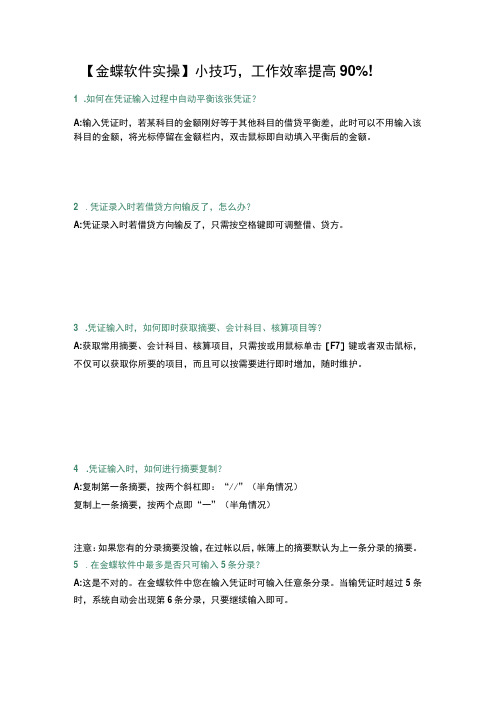
【金蝶软件实操】小技巧,工作效率提高90%!1 .如何在凭证输入过程中自动平衡该张凭证?A:输入凭证时,若某科目的金额刚好等于其他科目的借贷平衡差,此时可以不用输入该科目的金额,将光标停留在金额栏内,双击鼠标即自动填入平衡后的金额。
2 .凭证录入时若借贷方向输反了,怎么办?A:凭证录入时若借贷方向输反了,只需按空格键即可调整借、贷方。
3 .凭证输入时,如何即时获取摘要、会计科目、核算项目等?A:获取常用摘要、会计科目、核算项目,只需按或用鼠标单击[F7]键或者双击鼠标,不仅可以获取你所要的项目,而且可以按需要进行即时增加,随时维护。
4 .凭证输入时,如何进行摘要复制?A:复制第一条摘要,按两个斜杠即:“//”(半角情况)复制上一条摘要,按两个点即“一”(半角情况)注意:如果您有的分录摘要没输,在过帐以后,帐簿上的摘要默认为上一条分录的摘要。
5 .在金蝶软件中最多是否只可输入5条分录?A:这是不对的。
在金蝶软件中您在输入凭证时可输入任意条分录。
当输凭证时越过5条时,系统自动会出现第6条分录,只要继续输入即可。
6 .在金蝶软件中如何录入红字凭证?A:在凭证录入时,先输入数值,数值录入完毕,按减号即:,此时系统会自动将此数值变为红字。
7 .凭证录入一半时,若不想接着输入,该如何处理?A:只需选左上角的[复原]键即可。
8 .当凭证录入完毕后,在何处查询?A:在凭证查询中查找。
9 .当发现凭证输入有错时,该如何处理?A:如果这张凭证是在输入过程中,只需将不正确的地方修改成正确的,保存即可;如果这张凭证已经保存了,首先要在凭证查询中,查到这张凭证,然后用鼠标双击此凭证或直接用工具条中的凭证修改,此时金蝶软件会自动调出这张凭证,您就可进行修改,修改完后保存。
注:在修改凭证时以何人的名字进入,保存时制单人即为此人。
导航⅛⅜凭证录入应用服务国企业贷款 大家都在关注苏金蛭KIS 产品知识库 直金蝶KIS 凭证器薄打印学习课程0常见问题 G 产品论坛 G 1,添加服务制单:Mggcr-修法目ID ▼一>%中电勿触圆白=耻iJ保存JfiS打印⅛≡模板保存模板选项第一上一下一最后跳转复原附件缝总焚捕BHSff1余跋序时簿关闭记账凭证审核:聊:。
金蝶标准版凭证录入操作流程
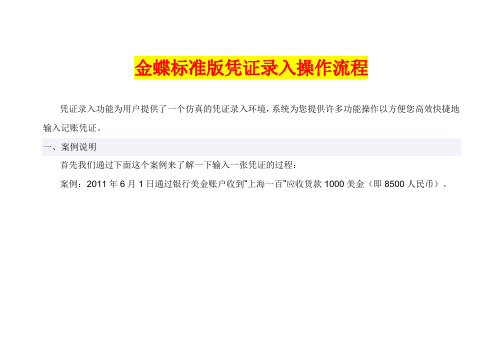
1
利用菜单中的“第一张凭证”、“上一张凭证”、“下一张凭证”、“最后一张凭证”和“跳转”功能选项来移动当前所处理的会计记账凭证。
若选择【是】,则系统按当前录入金额保存,若选择【否】,则系统要求修改相应项目,以使金额=数量*单价。
10
凭证保存后,立即进入凭证新增界面,不勾选此项,则凭证保存后显示为当前录入的凭证。
11
勾选此项,在凭证录入时录入部分代码或科目名称,系统自动以下拉形式显示科目列表。
查看菜单中您可以执行“第一张凭证”、“上一张凭证”、“下一张凭证”、“最后一张凭证”、“跳转”、“格式变换”、“获取”、“借贷平衡”、“科目余额”和“明细账”等功能。
8、录入借方会计科目:会计科目的录入,有3种方式,第一,输入科目代码回车,系统自动弹出科目名称;还可输入科目的助记码,如“应收账款”科目的助记码设置为YSZK,回车,系统自动弹出科目代码及科目名称;另外还可通过F7或上方的获取按钮进行获取。我们手工录入100201回车,由于该科目核算外币,因此系统自动切换到外币录入界面。
2、顺序号:系统预设。
3、日期:可通过上下箭头进行修改,也可手工直接录入,或者双击鼠标,弹出日历进行选择。需要注意的是凭证日期一定大于等于系统当前期间,如果小于当前期间,系统不允许保存凭证。我们双击鼠标选取日期为2011-6-1
4、凭证字:通过下拉菜单进行选取。由于是通过银行收到货款,我们选取“银”字。
金蝶标准版
凭证录入功能为用户提供了一个仿真的凭证录入环境,系统为您提供许多功能操作以方便您高效快捷地输入记账凭证。
一、案例说明
首先我们通过下面这个案例来了解一下输入一张凭证的过程:
案例:2011年6月1日通过银行美金账户收到“上海一百”应收货款1000美金(即8500人民币)。
金蝶财务软件日常操作注意事项及相关问题

金蝶财务软件日常操作注意事项及相关问题一、新建帐套注意事项1.启动软件,不打开任何帐套。
2.“文件”菜单→“新建帐套”,选择文件保存位置后进行初始化设置。
3.根据系统提示进行,帐套名称应于增值税发票上公司名称一致;一般类型选择“小企业会计制度”;帐套一般用自然月份,注意启用帐套的时间(是否为年初)。
4.完成初始化设置后,进行初始数据录入。
根据总账和明细账依次修改和补充会计科目表,只要有余额的科目必须进行初始设置,完成后进行初始数据录入:1)、若是年初建账,则直接在“期初数”一栏输入上年结转数额即可。
2)、若是建账日期为其他月份,则要在“累计借(贷)方”输入自1月至建账前一月份的借贷方累加数额,在“期初数”一栏输入上月结存数即可,系统会自动倒挤出年初数额(注:损益类科目要在最后一栏“本年实际损益累计发生额”填上相应数目,若有“以前年度损益调整”不填,其不参与计算)。
注:如果有需要数量核算的,必须输入初始数量。
5.初始数据录完后,在屏幕左上角的下拉列表框中选择“试算平衡表”,若试算平衡且检查损益类数额填写无误后启用帐套即可;若试算不平衡,可对照试算平衡表进行检查(注:启用帐套时,系统会自动提示进行初始化备份)。
二、账务处理注意事项1.系统设置:以管理员进入账务处理界面后,先点击左侧“系统维护”后,进行下列设置:1)、“凭证字”→增设“记”;2)、“用户管理”→进行其他相关用户的创建及授权(必须选择“所有用户”和“所有权限”);3)、“帐套选项”→进行相关设置。
2.凭证录入:设置完成后,进行“凭证录入”,注意日期,凭证号及附件张数。
输入科目时可运用工具栏的“获取”按钮,每输完一张点击左上角的“保存”按钮即可。
3.凭证审核:凭证输入完毕后,查询一下无误后,先选择“文件”菜单→“更换用户名”,然后进行凭证审核(批审即可)。
4.凭证过账:审核完毕后进行“凭证过账”。
5.损益结转:过账后,更换用户,进行“损益结转”,生成一张结转损益的凭证,然后重复3和4的操作即可。
凭证填制的常见错误和纠正方法
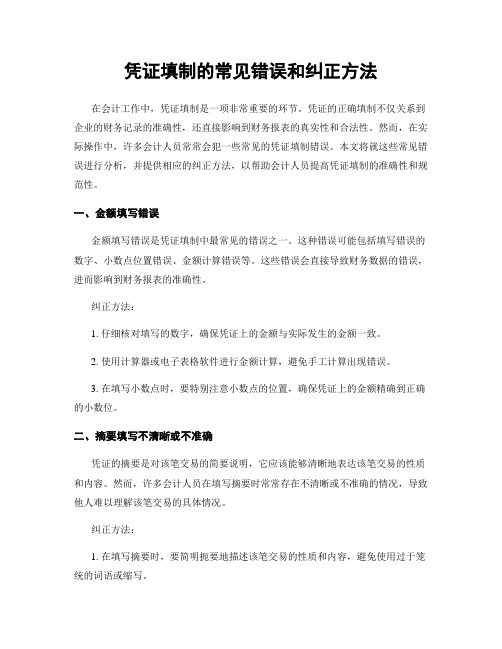
凭证填制的常见错误和纠正方法在会计工作中,凭证填制是一项非常重要的环节。
凭证的正确填制不仅关系到企业的财务记录的准确性,还直接影响到财务报表的真实性和合法性。
然而,在实际操作中,许多会计人员常常会犯一些常见的凭证填制错误。
本文将就这些常见错误进行分析,并提供相应的纠正方法,以帮助会计人员提高凭证填制的准确性和规范性。
一、金额填写错误金额填写错误是凭证填制中最常见的错误之一。
这种错误可能包括填写错误的数字、小数点位置错误、金额计算错误等。
这些错误会直接导致财务数据的错误,进而影响到财务报表的准确性。
纠正方法:1. 仔细核对填写的数字,确保凭证上的金额与实际发生的金额一致。
2. 使用计算器或电子表格软件进行金额计算,避免手工计算出现错误。
3. 在填写小数点时,要特别注意小数点的位置,确保凭证上的金额精确到正确的小数位。
二、摘要填写不清晰或不准确凭证的摘要是对该笔交易的简要说明,它应该能够清晰地表达该笔交易的性质和内容。
然而,许多会计人员在填写摘要时常常存在不清晰或不准确的情况,导致他人难以理解该笔交易的具体情况。
纠正方法:1. 在填写摘要时,要简明扼要地描述该笔交易的性质和内容,避免使用过于笼统的词语或缩写。
2. 如果该笔交易涉及到具体的业务活动或项目,可以在摘要中提及,以便他人更好地理解。
3. 在填写摘要之前,可以先进行思考和整理,确保准确地表达该笔交易的要点。
三、科目填写错误科目填写错误是凭证填制中较为常见的错误之一。
这种错误可能包括科目名称填写错误、科目代码填写错误、科目分类填写错误等。
科目填写错误会直接导致财务数据的错误,从而影响到财务报表的准确性。
纠正方法:1. 在填写科目名称时,要仔细核对科目名称的拼写和字母大小写,确保凭证上的科目名称与实际科目一致。
2. 在填写科目代码时,要确保凭证上的科目代码与实际科目代码一致,避免填写错误的代码。
3. 在填写科目分类时,要根据实际情况选择正确的分类,避免填写错误的分类。
金蝶K3财务操作说明
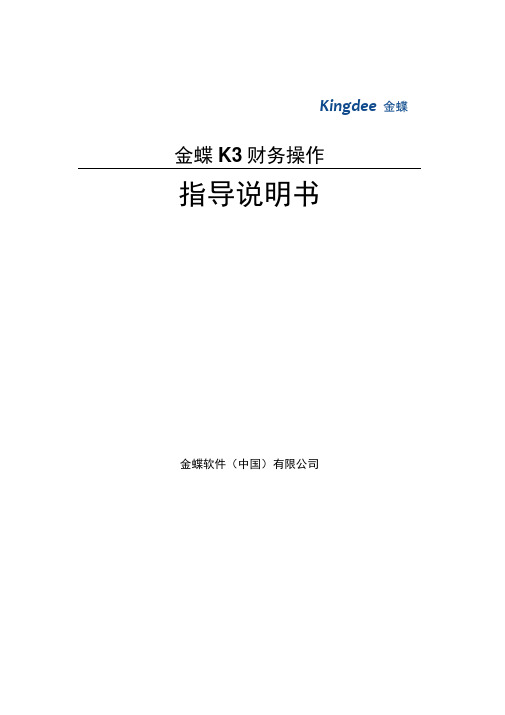
Kingdee金蝶金蝶K3财务操作指导说明书金蝶软件(中国)有限公司-、总帐系统(一)日常业务处理i、凭证录入凭证录入功能就是为用户提供了一个仿真的凭证录入环境,在这里,可以将您制作的记账凭证录入电脑,或者根据原始单据直接在这里制作记账凭证。
在凭证录入功能中, 系统为您提供许多功能操作以方便您高效快捷地输入记账凭证。
步骤:在“金蝶K/3主控台”,选择【财务会计】T【总帐】T【凭证处理】T双击【凭证录入】,如图在输入会计分录前可通过“查看”菜单中的“选项”进行一些预先设置。
如图示:录入记帐凭证时应注意:1、凭证号、序号由系统自动编排,用户不需自已编号。
2、录入凭证日期时点击“日期”旁的按钮,弹出日历后选择即可,也可自已手工自行输入。
但应注意,系统不接受当前会计期间之前的日期,只允许输入当期或以后各期业务,而且过帐时,只处理本期的记帐凭证。
3、凭证摘要的录入有三种方法: a.直接录入;b.如选择了“查看”菜单“选项”中的自动携带上条分录摘要信息,则系统会自动复制上条记录摘要到下条; c.或者在英文标点状态下,双击键盘右边“ DEL'的按键,也可以快速复制上条分录摘要; d.按F7键或工具栏上的“代码”按钮建立摘要库,需要时调用。
建立摘要库的步骤为:摘要栏,按下F7键或工具栏“代码”按钮T编辑T新增T录入类别、代码、名称(注意:如没有“类别”,需点击类别旁的按钮去增加)T保存。
如再增加摘要,则重复此操作。
4、输入会计科目的方法有几种: a.直接手工录入会计科目代码; b.定义了助记码的可输入助记码;c.如在“查看”菜单选项中选择“自动显示代码提示窗口”的,可双击代码提示窗的科目即可;d.按F7建或工具栏中的“代码”按钮也可以调出会计科目模板来选。
5、按空格键可转换金额的借贷方向;负号可使金额变为红字;CTRL+F7键可将凭证中借贷方差额自动找平;按ESC键可删除金额。
6、如果会计科目设了按核算项目核算的,需将所有核算项目内容填列完毕后,系统才允许保存凭证。
金蝶K3凭证录入说明书

K3凭证导入一、表结构1、凭证导入关联表:T_voucher—凭证头文件表T_voucherentry—凭证分录表T_item—基础资料主表T_itemDetail—核算项目表2、表结构关键字段:T_voucher:主键:FVoucherID 凭证内码约束键:FYear (ASC), FPeriod (ASC), FGroupID (ASC), FNumber (ASC)构成唯一键。
FYear—会计年度,FPeriod—会计期间,FGroupID—凭证字内码,FNumber—凭证号。
FSerialNum—凭证序号T_voucherentry :主键:FVoucherID—凭证内码,FEntryID—分录号。
约束键:FV oucherID (ASC), FEntryID (ASC)构成唯一键。
T_itemFitemID—ID号,FNumber—编号,FName—名称。
T_itemDetailF1—客户核算项目内码,F2—部门核算项目内码,F3—个人核算项目内码,F3003—产品核算项目内码,Fdetailcount—核算项目总数,FdetailID—核算项目内码。
3、详细表结构参考附件。
T_voucher T_voucherentry二、相关表的操作说明1、T_voucher凭证头表的操作导入凭证时在T_voucer 凭证头表里生成一条凭证头数据。
每一个凭证头必须有唯一的凭证序号和唯一标识,凭证序号字段FSerialNum,唯一标识是由FYear (ASC), FPeriod (ASC), FGroupID (ASC), FNumber (ASC)四个字段构成,四个字段分别是会计年度、会计期间、摘要组内码、摘要编码。
导入凭证头成功会自动生成FVoucherID凭证内码字段的值,本值将会在插入凭证分录是调用,用以标识凭证分录为一张凭证。
2、T_voucherentry凭证分录的操作导入一条期间供货会在T_voucherentry 表中生成两条凭证分录,分别为借方分录和贷方分录,借贷双方金额平衡。
金蝶专业版凭证录入金额4位

金蝶专业版凭证录入金额4位
摘要:
一、金蝶专业版简介
二、凭证录入金额的功能
三、4 位金额的录入方式
四、实际应用场景与优势
正文:
【金蝶专业版简介】
金蝶专业版是一款企业级财务软件,广泛应用于各类企业的财务核算、报表生成、管理决策等方面。
它以强大的功能、稳定的性能和易用的操作界面,赢得了广大用户的认可。
【凭证录入金额的功能】
在金蝶专业版中,凭证录入是日常财务工作的基本操作之一。
录入金额是凭证录入过程中的重要环节,涉及到公司的财务数据,因此需要严谨对待。
金蝶专业版凭证录入金额功能,支持录入4 位金额,满足企业对财务数据的精确要求。
【4 位金额的录入方式】
在金蝶专业版中,录入4 位金额的方式有以下两种:
1.手动输入:用户可以直接在录入金额的文本框中输入所需的4 位金额,系统会自动进行金额的校验,确保录入的金额符合规范。
2.导入Excel 文件:用户可以提前将需要录入的凭证信息整理成Excel 文
件,通过导入功能,将数据快速导入到金蝶专业版中。
在Excel 文件中,同样可以录入4 位金额,系统会自动识别并完成金额的录入。
【实际应用场景与优势】
1.在进行财务核算时,录入准确的金额数据是关键。
金蝶专业版凭证录入金额功能,支持录入4 位金额,保证了数据的准确性,避免了因金额录入错误导致的财务风险。
2.对于企业管理者来说,通过金蝶专业版可以快速了解公司的财务状况。
4 位金额的录入方式,使得财务数据更加精确,有助于企业做出更准确的决策。
3.金蝶专业版凭证录入金额功能,支持导入Excel 文件,方便了财务人员的工作,提高了工作效率。
- 1、下载文档前请自行甄别文档内容的完整性,平台不提供额外的编辑、内容补充、找答案等附加服务。
- 2、"仅部分预览"的文档,不可在线预览部分如存在完整性等问题,可反馈申请退款(可完整预览的文档不适用该条件!)。
- 3、如文档侵犯您的权益,请联系客服反馈,我们会尽快为您处理(人工客服工作时间:9:00-18:30)。
安阳金蝶整理
(5081816)
凭证填写注意事项
顺序号:不用管
日期:选着发生日期
凭证字:选择相对应的学校
凭证好:自动生成
附单据:该凭证发生有几个单据就选几
会计科目:先选择会计科目在选择“核算项目”(学校等)金额:输入发生的金额
审核:审核人与制单人不能为同一个人
过账:可以是审核人也可以是制单人
制单:制作凭证的操作员,(一般是会计)
审核、过账及反审核、反过账流程
* 凭证保存后要对凭证进行审核、过账;审核和过账前可以把当月的凭证制作完后进行;
审核--→过账
审核:更换操作员(以审核人的身份进入)单击主界面的
选择要审核的凭证(未审核),打开后
完成
过账:现以过账员的身份进入(审核人和制单人都可以,根
据情况而定)点击“前进”……“完成”
完成
* 想对已经审核过账的进行修改或删除,需要进行反过账、反审核
反过账--→反审核
反过账:更换操作员(换成过账人)按Ctrl + F11 选择
(选择要反过账的凭证)或不选择后单击“完成”
注意:如果只需对某一张凭证进行修改或删除就选择
然后选择需要进行反过账的凭证
点击“完成”本月份所有凭证都反过账选择部分凭证反过账如下:
选择需要反过账的的凭证点击“完成”
反审核:以审核人的身份进入与审核的步骤一样!!!
对进行修改或删除的凭证进行修改时需要以制单人的身份进入,进行修改删除。
